كيفية إيقاف تشغيل شاشة الكمبيوتر المحمول يدويًا
في سطح المكتب ، يمكنك فقط الضغط على زر الطاقة الخاص بالشاشة وسيتم إيقاف تشغيل الشاشة. لكن الأمر يصبح معقدًا بعض الشيء عندما يتعلق الأمر بجهاز كمبيوتر محمول. إذا قمت بالضغط على زر الطاقة في جهاز كمبيوتر محمول ، فأنت معرض لخطر فقدان الملفات والبيانات المفتوحة. في حين أن بعض أجهزة الكمبيوتر المحمول توفر زرًا مخصصًا لإيقاف تشغيل الشاشة ، فإن البعض الآخر سيغلق ببساطة.
الآن قد تكون هناك عدة أسباب وراء رغبتك في إيقاف تشغيل شاشة الكمبيوتر المحمول. شخص لا تريد أن ينظر الأشخاص من حولك إلى شاشتك أثناء غيابك. قد يكون السبب الآخر هو الحفاظ على بطاريتك. أخيرًا ، بالنسبة لبعض الأنشطة مثل تنزيل لعبة كبيرة أو الاستماع إلى الموسيقى / البودكاست ، لن يتطلب الأمر إبقاء الشاشة قيد التشغيل. الشيء هو أن Windows ليس لديه ميزة افتراضية لإيقاف تشغيل الشاشة على الفور. سيتعين عليك الانتظار لبعض الوقت حتى يقوم الكمبيوتر المحمول بإيقاف تشغيل الشاشة تلقائيًا. هناك بعض التقنيات بالإضافة إلى البرامج المفيدة التي يمكنك استخدامها لإيقاف تشغيل شاشة الكمبيوتر المحمول يدويًا على الفور. سنذكر هذه الطرق بإيجاز ونعطي إجراءً متدرجًا لكل طريقة.
لا تفوت: كيفية ضبط تنبيه انخفاض مستوى البطارية على نظام التشغيل Windows
7 طرق يمكنك من خلالها إيقاف تشغيل شاشة الكمبيوتر المحمول التي تعمل بنظام Windows
معظم الطرق تفعل ذلك دون جعل جهاز الكمبيوتر الخاص بك في وضع السكون.
1. إعادة برمجة وظيفة زر الطاقة
يمكنك ضبط ما يفعله الضغط على زر الطاقة في الكمبيوتر المحمول الخاص بك من خلال التوجه إلى إعدادات الطاقة بجهاز الكمبيوتر الخاص بك. يمكنك ضبطه على إيقاف تشغيل الشاشة أو إيقاف تشغيلها أو وضع السكون. هذه هي الخطوات التي عليك اتباعها للوصول إلى هذه الإعدادات.
- انتقل إلى إعدادات جهاز الكمبيوتر الخاص بك عن طريق الضغط على Windows زر والنقر على إعدادات الرمز.
- ثم في إعدادات ويندوز، انتقل إلى System> الطاقة والنوم.
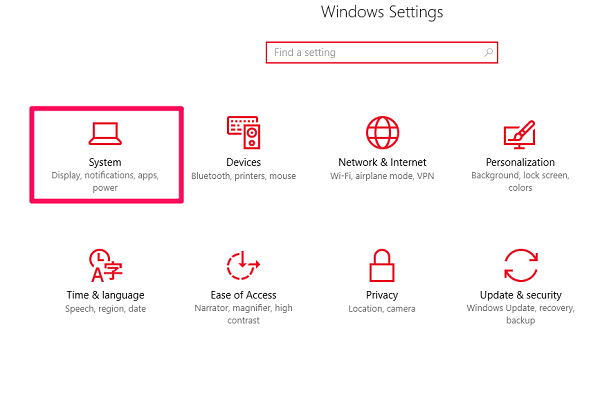
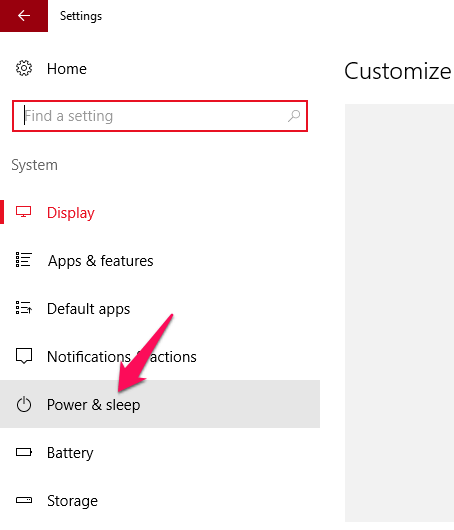
- المقبل ، انقر فوق إعدادات الطاقة إضافية تحت الإعدادات ذات الصلة.
- على الجانب الأيسر من الشاشة ، ستجد خيارًا لـ اختيار ما يفعل على زر الطاقة.
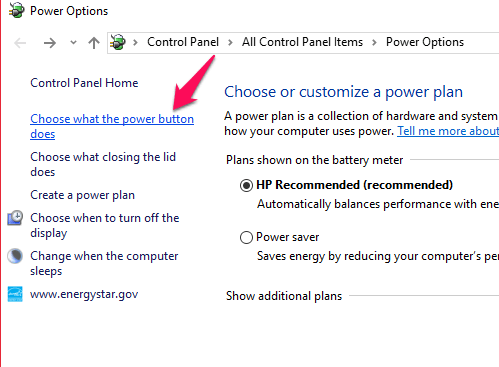
- اضغط عليها واضبطها عند الضغط على زر الطاقة إلى إيقاف العرض ثم احفظ التغييرات.
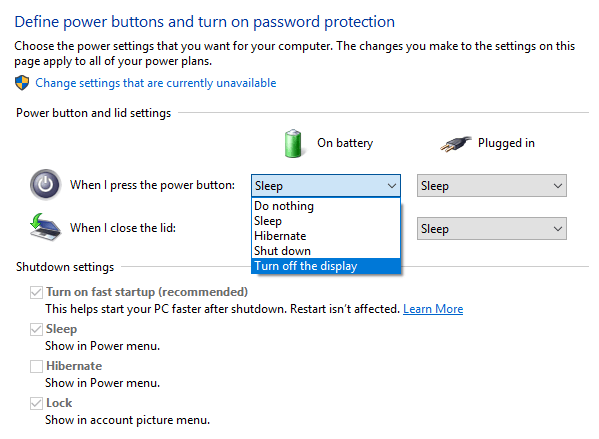
يمكنك أيضًا تغيير عمليات إغلاق الغطاء من نفس النافذة.
لا تفوت: كيفية اغلاق النوافذ تلقائيا بعد وقت معين
2. استخدام ملف دفعي
هذه ليست طريقة تدريجية ولكنها ملف BAT بسيط يمكن تنزيله عبر الإنترنت. ما عليك سوى وضعه على سطح المكتب أو داخل أي مجلد والنقر مرتين عليه كلما احتجت إلى إيقاف تشغيل الشاشة. بالإضافة إلى ذلك ، يمكنك أيضًا تثبيت ملف bat لبدء القائمة أو شريط المهام للوصول إليه بسرعة.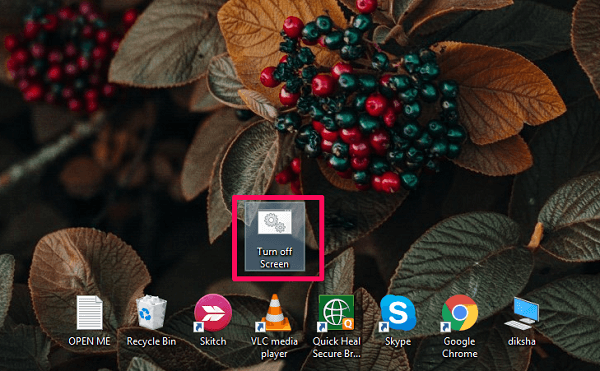
ملاحظة: سيظهر موجه الأوامر على الشاشة لبضع ثوان قبل أن تنطفئ الشاشة.
3. استخدام برنامج إيقاف تشغيل شاشات الكريستال السائل
يعد Turn Off LCD أحد برامج EXE مع القدرة على إيقاف تشغيل شاشة الكمبيوتر على الفور. إنه يعمل تمامًا مثل ملف الشاشة الخفافيش. ما عليك سوى النقر فوق الرمز مرتين لإيقاف تشغيل شاشة الكمبيوتر المحمول. إنه برنامج صغير جدًا لا يتطلب حتى 100 كيلوبايت من مساحتك.
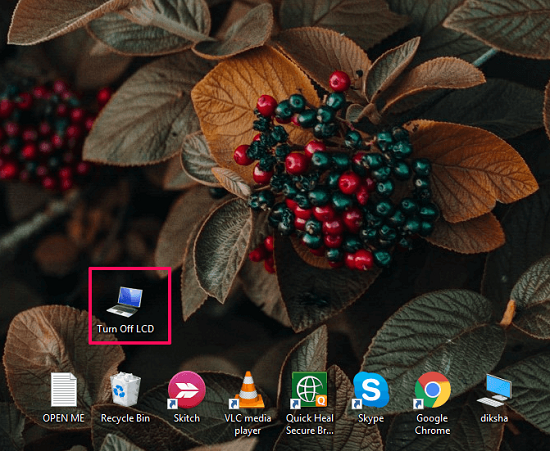
ملاحظة: عند تنزيله ، ستحصل على إصدار مضغوط من البرنامج ، لذا تأكد من فك ضغطه أولاً قبل استخدامه.
قم بتنزيل البرنامج من هذا الرابط.
4. استخدام أداة BlackTop
هذا يختلف قليلاً عن البرنامج المذكور سابقًا. بدلاً من النقر فوق الرمز ، تتيح لك هذه الأداة إيقاف تشغيل شاشة الكمبيوتر المحمول عن طريق الضغط على الإعداد المسبق اختصارات لوحة المفاتيح. تعمل هذه الأداة على كل إصدار من إصدارات نظام التشغيل Windows. إليك ما عليك القيام به.
- بعد تنزيل الأداة، اتبع الإجراء البسيط للتثبيت.
- بمجرد التثبيت ، سيظهر في علبة النظام دون إنشاء أي اختصار أو رموز.
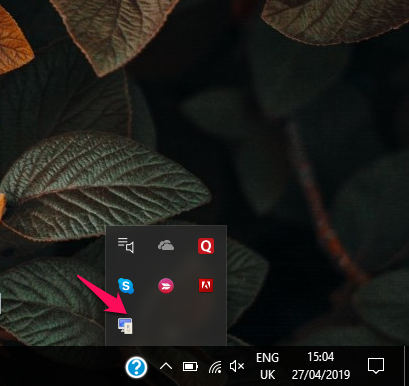
- من هنا يمكنك فقط الضغط Ctrl + Alt + B لإيقاف تشغيل شاشة الكمبيوتر المحمول في أي وقت.
لتعطيل اختصار لوحة المفاتيح هذا ، ما عليك سوى الخروج من برنامج BalckTop من علبة النظام.
5. استخدام Display Power Off Utility
يعد إيقاف تشغيل العرض أداة فعالة أخرى يمكن استخدامها لنفس الغرض. إذا لم تعمل جميع الطرق الأخرى بشكل جيد في نظامك ، فانتقل إلى هذه الطريقة. يدعم كل من أجهزة الكمبيوتر 32 بت و 64 بت. سيسمح لك أيضًا باستخدام ميزة قفل محطة العمل وتشغيل شاشة التوقف بدلاً من إيقاف تشغيل الشاشة. تنزيل doff من هذا الرابط وابدأ بفتح الملف الذي تم فك ضغطه. بعد ذلك ، انقر فوق تطبيق doff ضمن مجلد الإنشاء (X32 أو X64).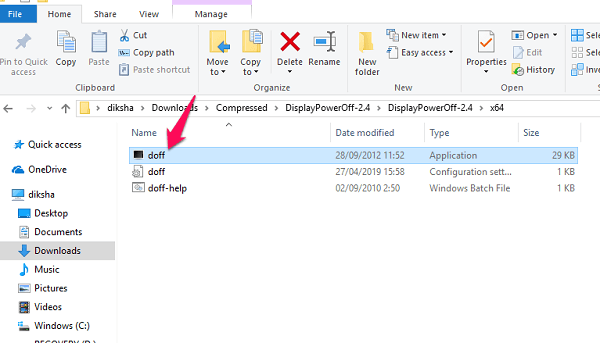
لا تفوت: احصل على مظهر Windows القديم مع بدائل شل الكلاسيكية
6. تكوين إعدادات الطاقة والنوم
يعد تكوين إعدادات الطاقة والسكون طريقة أخرى فعالة يمكنك من خلالها إيقاف تشغيل شاشة الكمبيوتر الشخصي الذي يعمل بنظام Windows بسرعة. بعد فترة زمنية معينة من عدم النشاط على الكمبيوتر المحمول أو الكمبيوتر الشخصي ، تنطفئ الشاشة تلقائيًا. بشكل افتراضي ، يتم تعيين هذا الوقت على 5 دقائق عند عدم التوصيل و 10 دقائق عند التوصيل بمصدر طاقة. ويمكن ضبط كلتا الحالتين على أقل من دقيقة واحدة. لذلك ، ستنطلق شاشة الكمبيوتر المحمول بعد دقيقة واحدة من عدم النشاط وإليك كيفية القيام بذلك.
- انتقل إلى إعدادات جهاز الكمبيوتر الخاص بك عن طريق الضغط على Windows زر والنقر على إعدادات الرمز.
- ثم في إعدادات ويندوز، انتقل إلى System> الطاقة والنوم.

- في مجلة شاشة ، انقر فوق سهم القائمة المنسدلة وانتقل إلى خيار دقيقة واحدة وحدده.
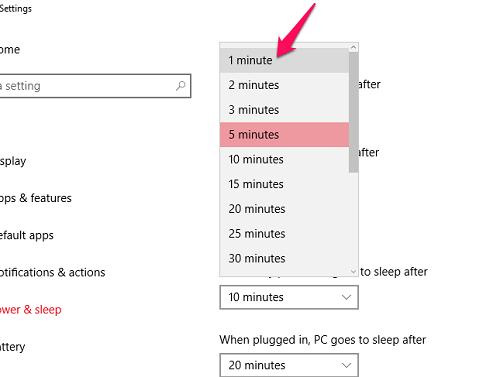
- افعل نفس الشيء للتوصيل أيضًا.
ملاحظة: لن تؤدي هذه العملية إلى إيقاف تشغيل شاشتك على الفور لأنها تستند إلى عداد ضبطه.
7. استخدام اختصار لوحة المفاتيح
هذه طريقة تقليدية للغاية تجعل جهاز الكمبيوتر الخاص بك في وضع السكون ولكنها تعمل. من خلال وضع الكمبيوتر المحمول في وضع السكون ، يتم إيقاف تشغيل الشاشة وإغلاق جهاز الكمبيوتر الخاص بك. سيظل الكمبيوتر قيد التشغيل وستظل التطبيقات التي كنت تعمل عليها مفتوحة وعندما تستيقظ من جهاز الكمبيوتر الخاص بك ، ستعود إلى المكان الذي كنت فيه.
- لوضع جهاز الكمبيوتر الخاص بك في وضع السكون عبر اختصار لوحة المفاتيح ، ستحتاج إلى الضغط على بديل + f4 بمجرد أن تكون على سطح المكتب / الشاشة الرئيسية.
- ستظهر نوافذ إيقاف التشغيل ، انقر فوق القائمة المنسدلة واضبطها على وضع السكون واضغط أدخل.
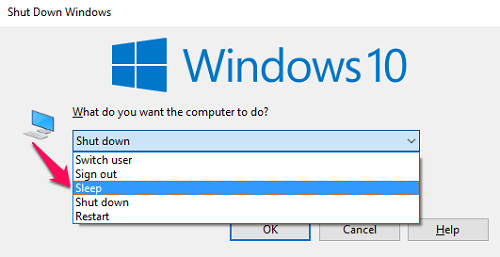
سينتقل جهاز الكمبيوتر الخاص بك على الفور إلى وضع السكون ولكي يستيقظ عليك تسجيل الدخول مرة أخرى. تذكر أن اختصار لوحة المفاتيح مخصص فقط عندما تكون على الشاشة الرئيسية. خلاف ذلك ، سوف ينتهي بك الأمر بإغلاق نافذة التطبيق الحالية الخاصة بك.
فيما يلي برامج تعليمية أخرى لـ Windows يمكن أن تكون مفيدة لك.
- كيفية إعادة تعيين كلمة مرور Windows 10 المفقودة
- كيفية تغيير عنوان ماك
- كيفية إعداد Windows Hello
- ما هو ملف NTUSER.DAT
في الختام
لا يبدو تحويل شاشة الكمبيوتر المحمول مهمة صعبة الآن. استخدم أيًا من الخيارات السبعة التي تريدها من القائمة المذكورة أعلاه. لا نعرف مقدار البطارية التي توفرها ولكنها تحدث فرقًا وتطيل عمر البطارية. لإعادة تشغيل الشاشة ، سيتعين عليك الضغط على مفتاح أو تحريك الماوس / لوحة التتبع. لا تخبرنا إذا كانت هناك بعض الاختصارات أو التطبيقات الأخرى التي يمكن استخدامها بدلاً من ذلك. وعلق على طريقتك المفضلة لإيقاف تشغيل شاشة الكمبيوتر المحمول.
أحدث المقالات